完成结果:
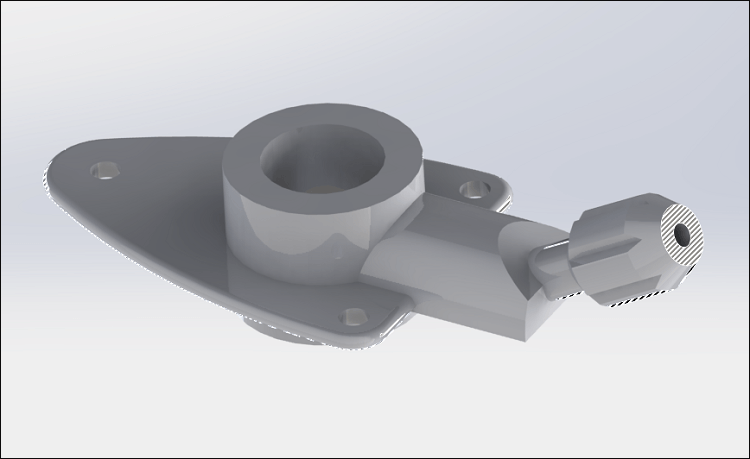
文章末尾下载模型
方法:
1.点击“拉伸凸台/基体”,在前视基准面绘制如下图所示的草图。
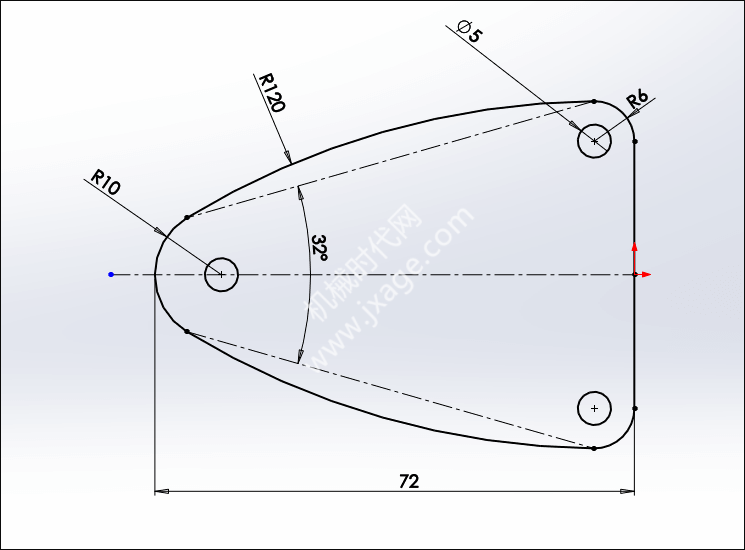
设置拉伸的深度为3mm。

2.点击“拉伸切除”,在模型的表面上绘制一个直径为20mm的圆,如下图所示。
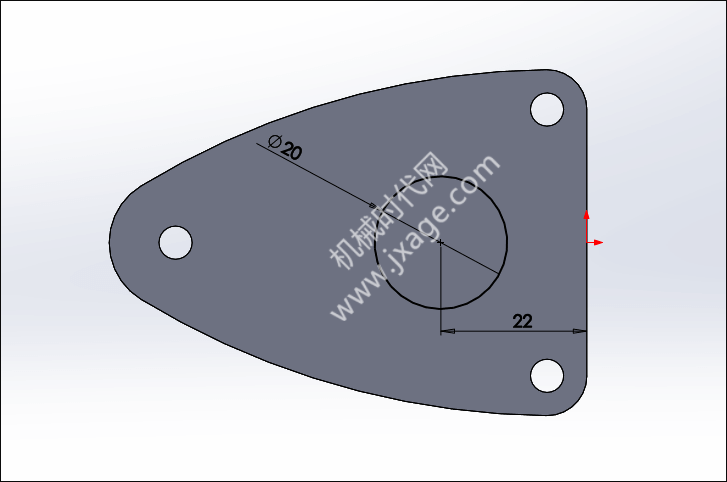
拉伸切除后如下图所示。

3.添加完整圆角。
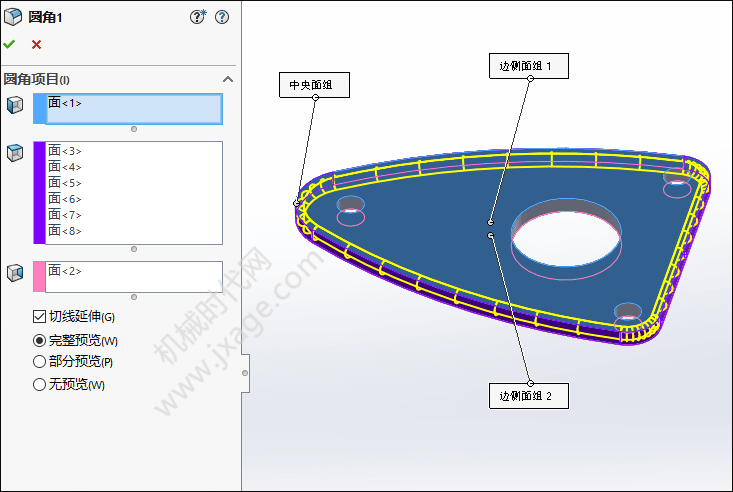
4.点击“拉伸凸台/基体”,在前视基准面绘制如下图所示的草图。
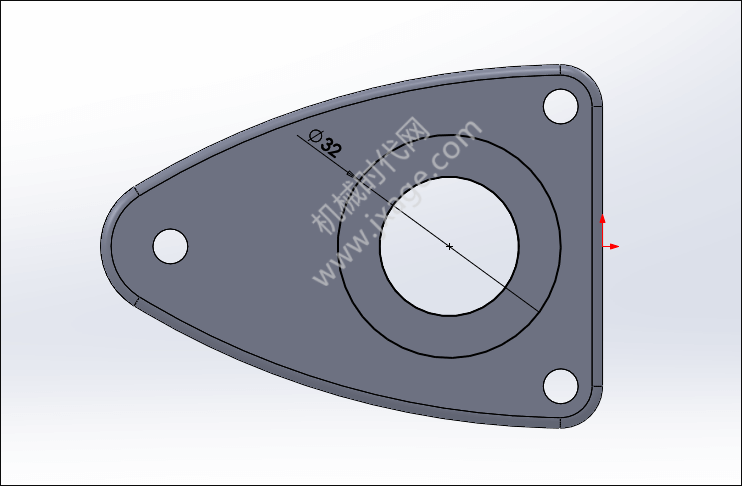
设置方向1和方向2的拉伸深度。
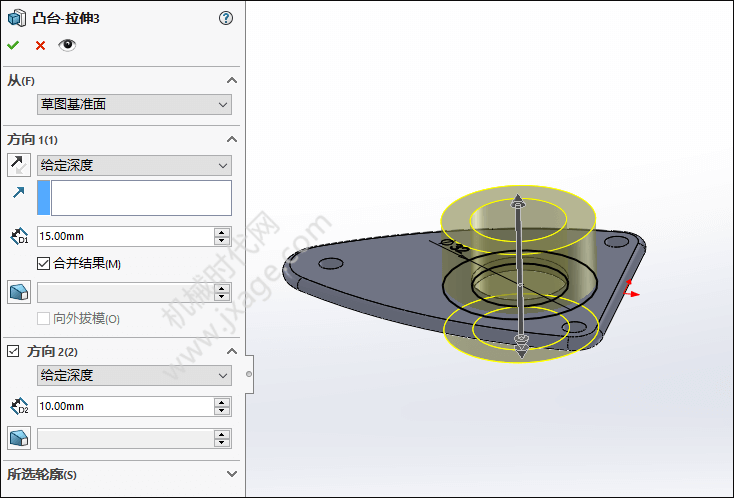
5.点击“拉伸凸台/基体”,在右视基准面绘制如下图所示的草图。
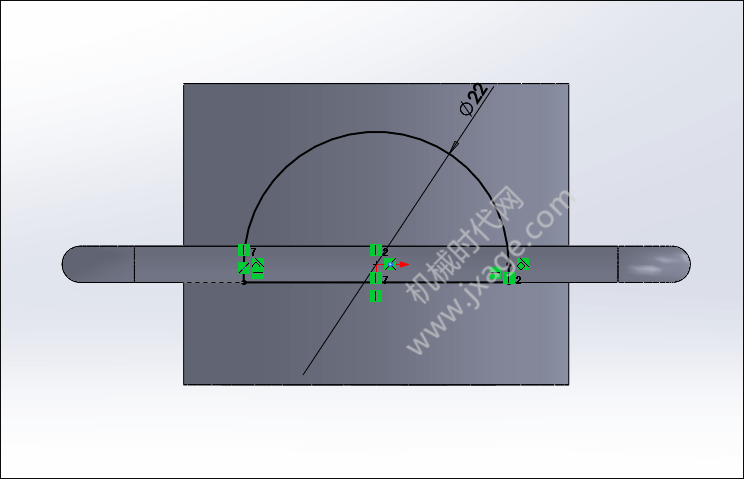
设置方向1的拉伸深度为20,方向2采用“成形到下一面”。
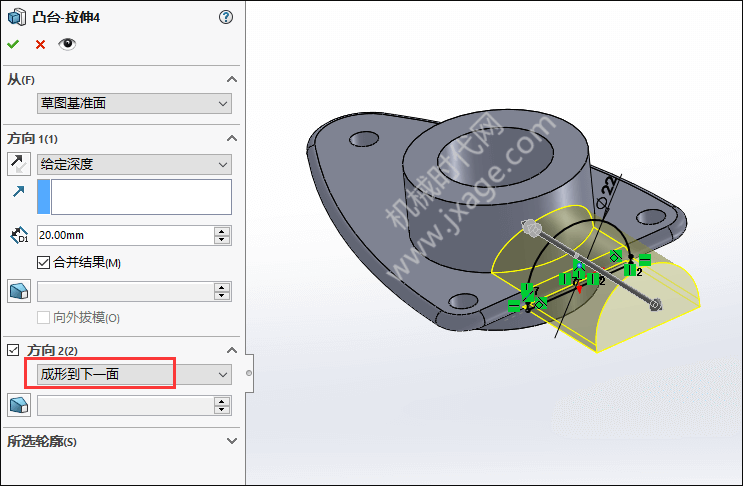
6.点击“拉伸切除”,在上视基准面上绘制一个如下图所示草绘。通过对称拉伸的方式对实体进行切除。
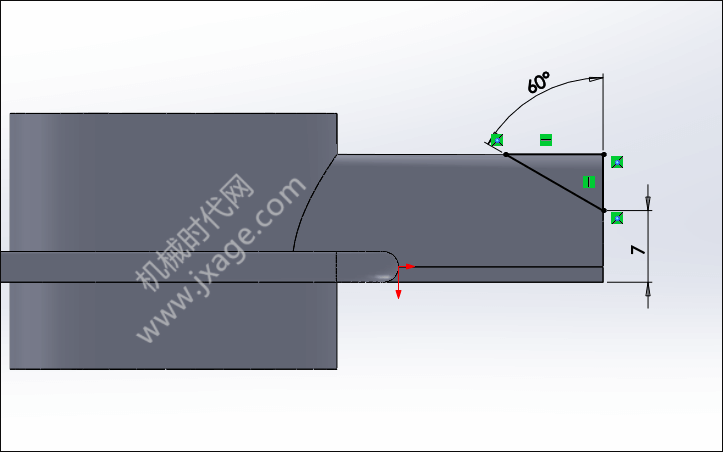
7.点击“旋转凸台/基体”,绘制如下图所示的截面。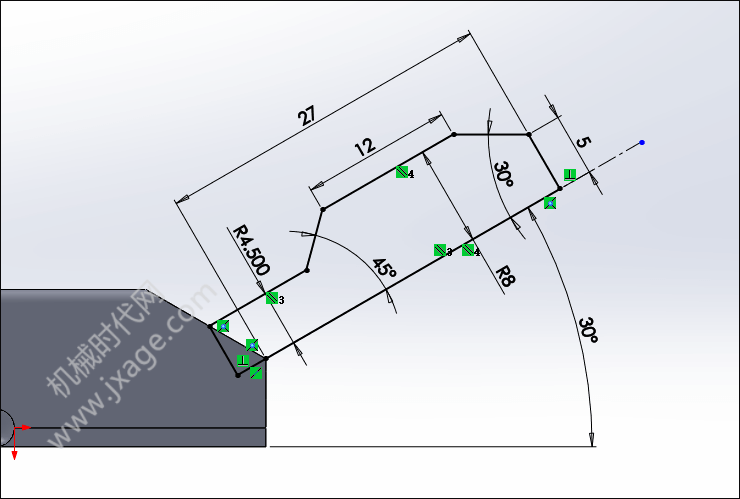
旋转之后得到如下图所示的结果。
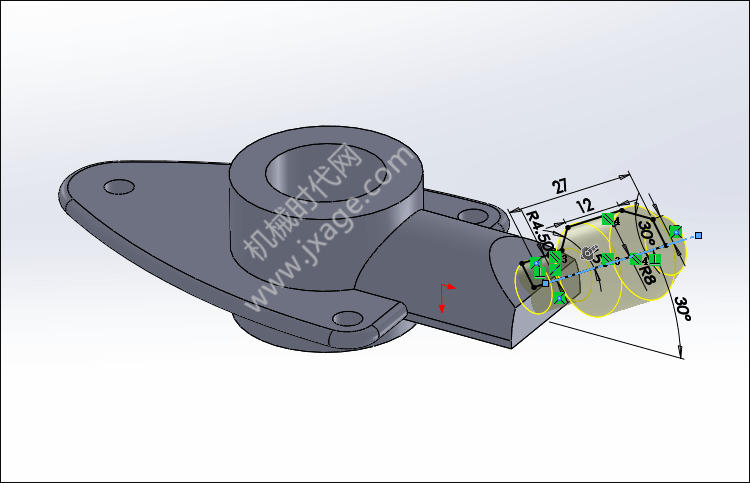
8.点击“拉伸切除”,在如下图所示的面上绘制草绘,对实体进行切除。
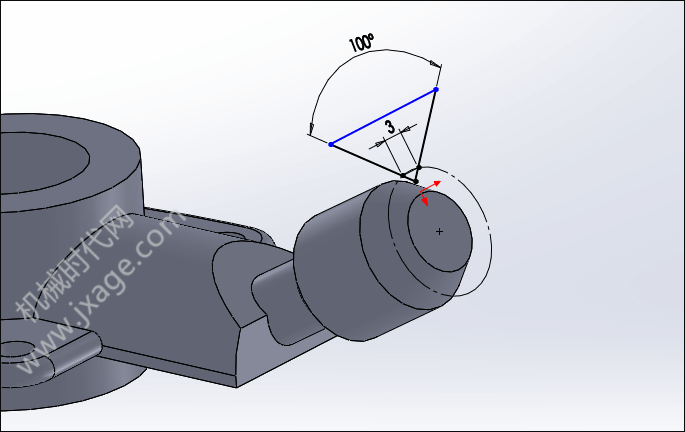
完成后如下图所示。
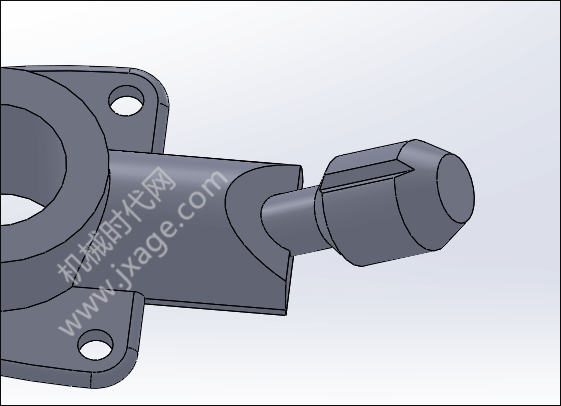
9.点击“圆周阵列”。间距设置为60度,数量为6。要阵列的特征为第8步的拉伸切除特征。
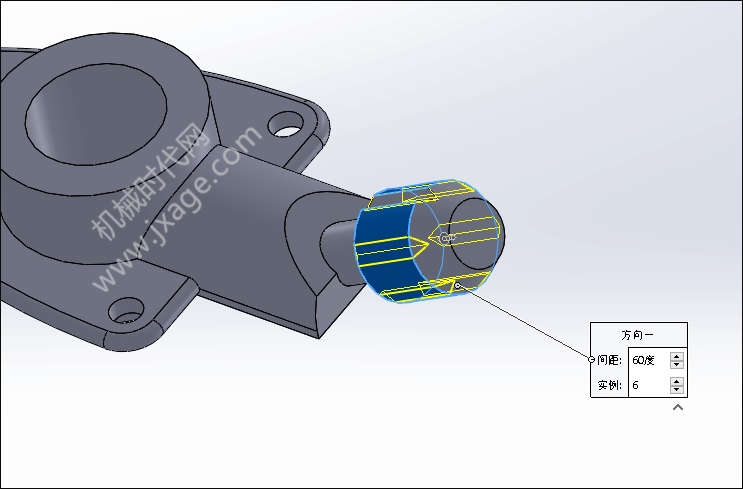
10.在上视基准面绘制如下图所示的曲线。
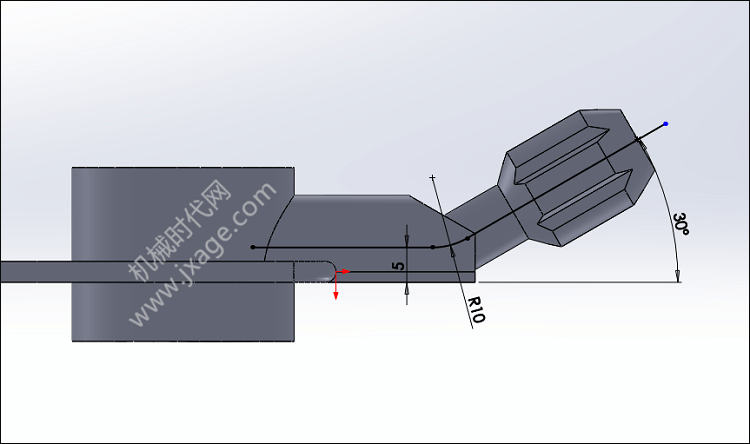
11.点击扫描切除,选择上一步的曲线作为扫描的轨迹,截面为直径4mm的圆。
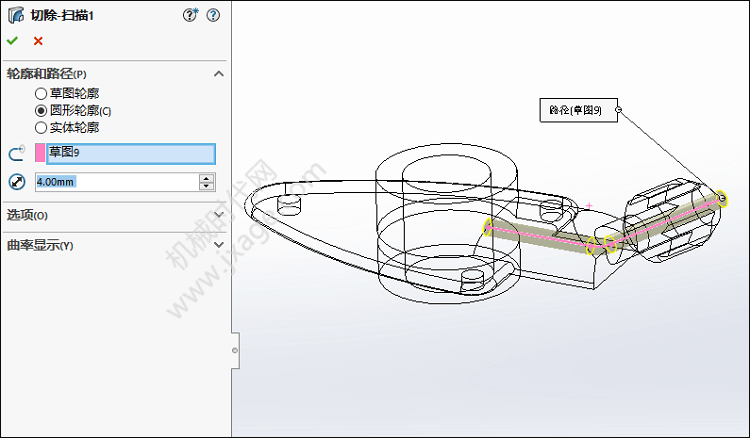
12.完成。
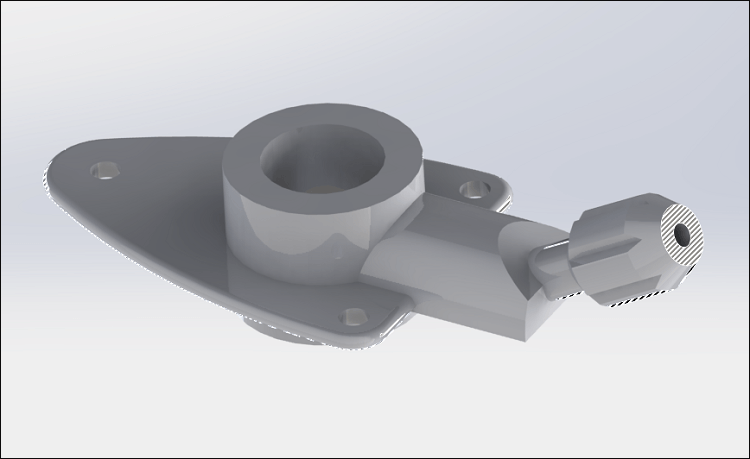
模型下载:
此处为隐藏的内容
注册登录后,方可查看
登录
Proe知识
扫二维码关注微信公众号

我的微信
SolidWorks技巧
扫二维码关注微信公众号

我的公众号

